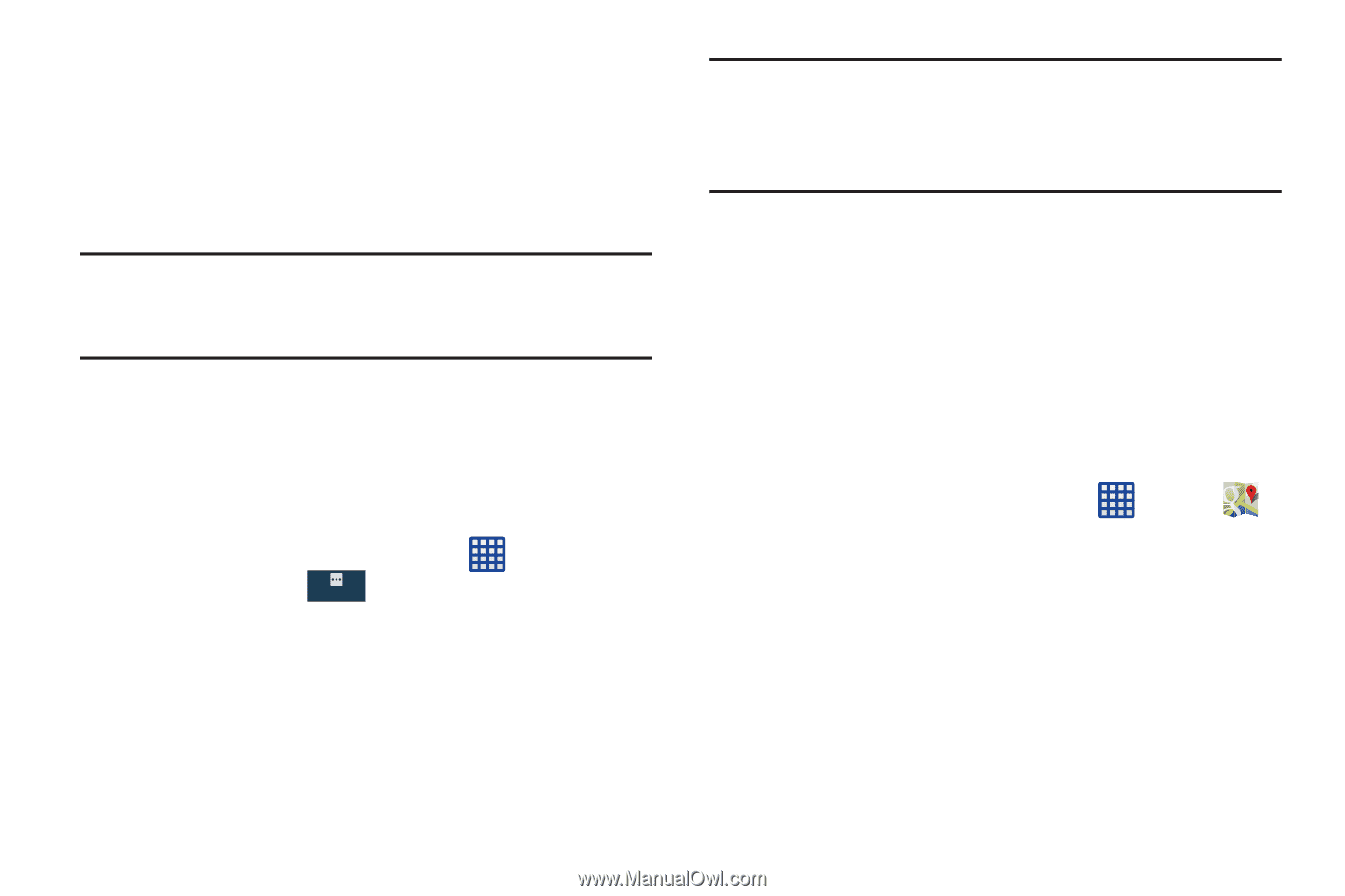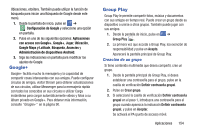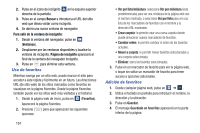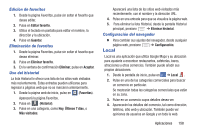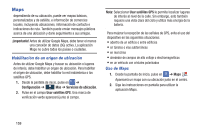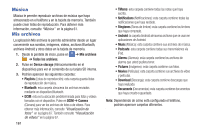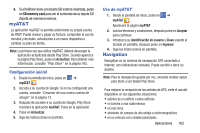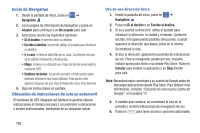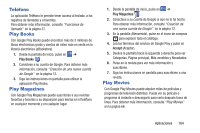Samsung SM-G730A User Manual At&t Wireless Sm-g730a Galaxy S3 Mini Jb Span - Page 166
Maps, ¡Importante, Configuración, Servicios de ubicación, Usar satélites GPS
 |
View all Samsung SM-G730A manuals
Add to My Manuals
Save this manual to your list of manuals |
Page 166 highlights
Maps dependiendo de su ubicación, puede ver mapas básicos, personalizados y de satélite, e información de comercios locales, incluyendo ubicaciones, información de contacto e indicaciones de ruta. También puede enviar mensajes públicos acerca de una ubicación y darle seguimiento a sus amigos. ¡Importante! Antes de utilizar Google Maps, debe tener el menos una conexión de datos (3G) activa. La aplicación Maps no cubre todos los países o ciudades. Habilitación de un origen de ubicación Antes de utilizar Google Maps y buscar su ubicación o lugares de interés, debe habilitar un origen de ubicación. Para habilitar el origen de ubicación, debe habilitar la red inalámbrica o los satélites GPS. 1. Desde la pantalla de inicio, pulse en ➔ Configuración ➔ Más Más ➔ Servicios de ubicación. 2. Pulse en el campo Usar satélites GPS. Una marca de verificación verde aparecerá junto al campo. Nota: Seleccionar Usar satélites GPS le permite localizar lugares de interés al nivel de la calle. Sin embargo, esto también requiere una vista clara del cielo y utiliza más energía de la batería. Para mejorar la recepción de las señales de GPS, evite el uso del dispositivo en las siguientes situaciones: • adentro de un edificio o entre edificios • en túneles o vías subterráneas • en mal clima • alrededor de campos de alto voltaje o electromagnéticos • en un vehículo con cristales polarizados Uso de Maps 1. Desde la pantalla de inicio, pulse en ➔ Maps . Aparecerá un mapa con su ubicación justo en el centro. 2. Siga las instrucciones en pantalla para utilizar la aplicación Maps. 159